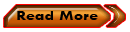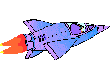sebenerya males niih nulis-nulis di postingan soalnya blogku sepi....tapi apa daya saya dah jatuh hati sama dunia blogger ya wiis..eh ko jadi curhat langsung nih tutorialnya:
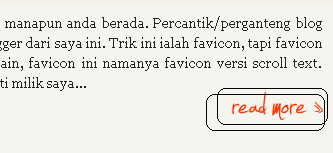
cekidot..
1. Log in blogger.com
2. Dasbor > tata letak > edit HTML
3. Centang Expand Template Widget
4. Cari kode </head>
5. Copy kode di bawah ini,dan letakkan di atas </head>
SALIN CODE [download]
<script type='text/javascript'>
var thumbnail_mode = "float" ;
summary_noimg = 250;
summary_img = 250;
img_thumb_height = 120;
img_thumb_width = 120;
</script>
<script type='text/javascript'>
//<![CDATA[
/******************************************
Auto-readmore link script, version 2.0 (for blogspot)
(C)2008 by Anhvo
visit http://en.vietwebguide.com to get more cool hacks
********************************************/
function removeHtmlTag(strx,chop){
if(strx.indexOf("<")!=-1)
{
var s = strx.split("<");
for(var i=0;i<s.length;i++){
if(s[i].indexOf(">")!=-1){
s[i] = s[i].substring(s[i].indexOf(">")+1,s[i].length);
}
}
strx = s.join("");
}
chop = (chop < strx.length-1) ? chop : strx.length-2;
while(strx.charAt(chop-1)!=' ' && strx.indexOf(' ',chop)!=-1) chop++;
strx = strx.substring(0,chop-1);
return strx+'...';
}
function createSummaryAndThumb(pID){
var div = document.getElementById(pID);
var imgtag = "";
var img = div.getElementsByTagName("img");
var summ = summary_noimg;
if(img.length>=1) {
imgtag = '<span style="float:left; padding:0px 10px 5px 0px;"><img src="'+img[0].src+'" width="'+img_thumb_width+'px" height="'+img_thumb_height+'px"/></span>';
summ = summary_img;
}
var summary = imgtag + '<div>' + removeHtmlTag(div.innerHTML,summ) + '</div>';
div.innerHTML = summary;
}
//]]>
</script>
6. Lalu cari kode <data:post.body/>
7. Ganti kode tersebut dengan kode di bawah ini..
SALIN CODE [download]
<b:if cond='data:blog.pageType != "item"'>
<div expr:id='"summary" + data:post.id'><data:post.body/></div>
<script type='text/javascript'>createSummaryAndThumb("summary<data:post.id/>");</script>
<span class='rmlink' style='float:right'><a expr:href='data:post.url'><img src='https://blogger.googleusercontent.com/img/b/R29vZ2xl/AVvXsEgz5YF9hjst-bMIFQno3nKMU9_CkohvZXXXBOrAcC6s5xPpUPIGk53KtW1dOIipafW252FDXrr07V2_RiH5Ca88uSemkXCu7TaWVJKdWF9tbyIhFguwmwXlR1fDNuOmt-k1m4E5FxQMjz5E/'/></a></span>
</b:if>
<b:if cond='data:blog.pageType == "item"'><data:post.body/></b:if>
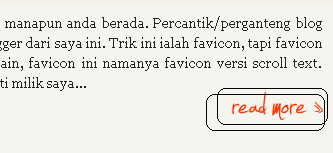
cekidot..
1. Log in blogger.com
2. Dasbor > tata letak > edit HTML
3. Centang Expand Template Widget
4. Cari kode </head>
5. Copy kode di bawah ini,dan letakkan di atas </head>
SALIN CODE [download]
<script type='text/javascript'>
var thumbnail_mode = "float" ;
summary_noimg = 250;
summary_img = 250;
img_thumb_height = 120;
img_thumb_width = 120;
</script>
<script type='text/javascript'>
//<![CDATA[
/******************************************
Auto-readmore link script, version 2.0 (for blogspot)
(C)2008 by Anhvo
visit http://en.vietwebguide.com to get more cool hacks
********************************************/
function removeHtmlTag(strx,chop){
if(strx.indexOf("<")!=-1)
{
var s = strx.split("<");
for(var i=0;i<s.length;i++){
if(s[i].indexOf(">")!=-1){
s[i] = s[i].substring(s[i].indexOf(">")+1,s[i].length);
}
}
strx = s.join("");
}
chop = (chop < strx.length-1) ? chop : strx.length-2;
while(strx.charAt(chop-1)!=' ' && strx.indexOf(' ',chop)!=-1) chop++;
strx = strx.substring(0,chop-1);
return strx+'...';
}
function createSummaryAndThumb(pID){
var div = document.getElementById(pID);
var imgtag = "";
var img = div.getElementsByTagName("img");
var summ = summary_noimg;
if(img.length>=1) {
imgtag = '<span style="float:left; padding:0px 10px 5px 0px;"><img src="'+img[0].src+'" width="'+img_thumb_width+'px" height="'+img_thumb_height+'px"/></span>';
summ = summary_img;
}
var summary = imgtag + '<div>' + removeHtmlTag(div.innerHTML,summ) + '</div>';
div.innerHTML = summary;
}
//]]>
</script>
6. Lalu cari kode <data:post.body/>
7. Ganti kode tersebut dengan kode di bawah ini..
SALIN CODE [download]
<b:if cond='data:blog.pageType != "item"'>
<div expr:id='"summary" + data:post.id'><data:post.body/></div>
<script type='text/javascript'>createSummaryAndThumb("summary<data:post.id/>");</script>
<span class='rmlink' style='float:right'><a expr:href='data:post.url'><img src='https://blogger.googleusercontent.com/img/b/R29vZ2xl/AVvXsEgz5YF9hjst-bMIFQno3nKMU9_CkohvZXXXBOrAcC6s5xPpUPIGk53KtW1dOIipafW252FDXrr07V2_RiH5Ca88uSemkXCu7TaWVJKdWF9tbyIhFguwmwXlR1fDNuOmt-k1m4E5FxQMjz5E/'/></a></span>
</b:if>
<b:if cond='data:blog.pageType == "item"'><data:post.body/></b:if>
selesai hasilnya bisa liat di blog ini......